aarch64なマシンでもKVMを使って高速に仮想マシンを動かせるのでメモ。
事前準備
KVMを一般ユーザで使いたい場合はkvmグループに追加する。
sudo usermod -aG kvm $USER1. 必要なパッケージのインストール
sudo apt install qemu-system-arm qemu-efi-aarch64 ipxe-qemu2. UEFIの動作に必要なファイルの作成
ここで仮想マシンを格納する用のディレクトリを作成して、cdしておく。
dd if=/dev/zero of=flash0.img bs=1M count=64
dd if=/usr/share/qemu-efi-aarch64/QEMU_EFI.fd of=flash0.img conv=notrunc
dd if=/dev/zero of=flash1.img bs=1M count=64flash0.imgはファームウェアの格納用、flash1.imgは書き込み用になる。
3. 仮想HDDの作成
qemu-imgを使って作成してもOK
truncate -s 10G disk.img4. 起動スクリプトの作成
run.shのような名前で作成しておく。
-smpはCPU数、-mはメモリの量、-cdromはインストール時に使うISOファイル
用途によって適宜変更する。
#!/bin/bash
qemu-system-aarch64 -M virt -cpu host -enable-kvm \
-smp 2 -m 2G \
-vnc none \
-serial telnet:127.0.0.1:8023,server,nowait \
-drive if=pflash,format=raw,readonly=on,file=flash0.img \
-drive if=pflash,format=raw,file=flash1.img \
-drive format=raw,file=disk.img \
-cdrom hogehoge.iso5. 起動
先ほど作成したスクリプトを実行して仮想マシンを起動させる。
コンソールにはtelnet localhost 8023で接続することができる。
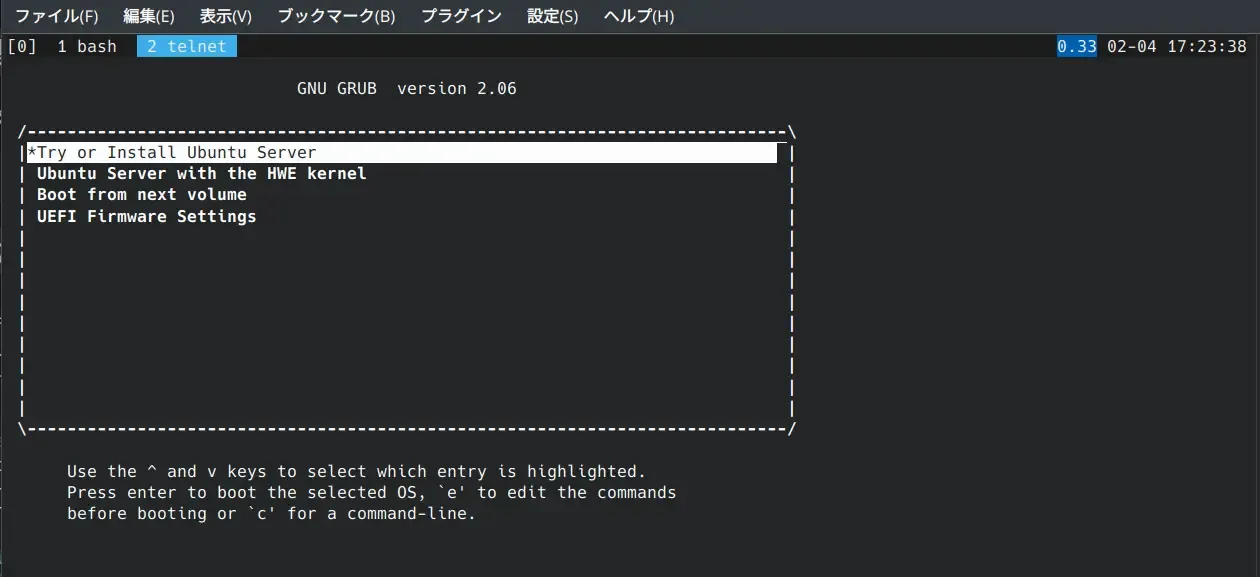
VNCを利用してコンソールにアクセスする
-vncオプションは:0で5900ポート、:1で5901ポートのようになる。
systemdの起動ログが流れない場合は、カーネルパラメーターにconsole=tty1を追加する。
画面が表示されない場合は、virtio-gpuをramfbに変更する。
#!/bin/bash
qemu-system-aarch64 -M virt -cpu host -enable-kvm \
-smp 2 -m 2G \
-vnc :0 \
-drive if=pflash,format=raw,readonly=on,file=flash0.img \
-drive if=pflash,format=raw,file=flash1.img \
-drive format=raw,file=disk.img \
-cdrom hogehoge.iso \
-device virtio-gpu \
-device qemu-xhci \
-device usb-kbd \
-device usb-tablet \
-k jaポートフォワーディング
ホストのTCP:8022を仮想マシンのTCP:22にバインドするには以下のようにオプションを設定する
-nic user,hostfwd=tcp::8022-:22NICを既存のブリッジに接続する
事前に使うブリッジを/etc/qemu/bridge.confに書いておく
allow br0-nicオプションを以下のようにする
MACアドレスは省略すると固定になってしまうので、必ず指定する
-nic bridge,br=br0,mac="52:54:XX:XX:XX:XX"